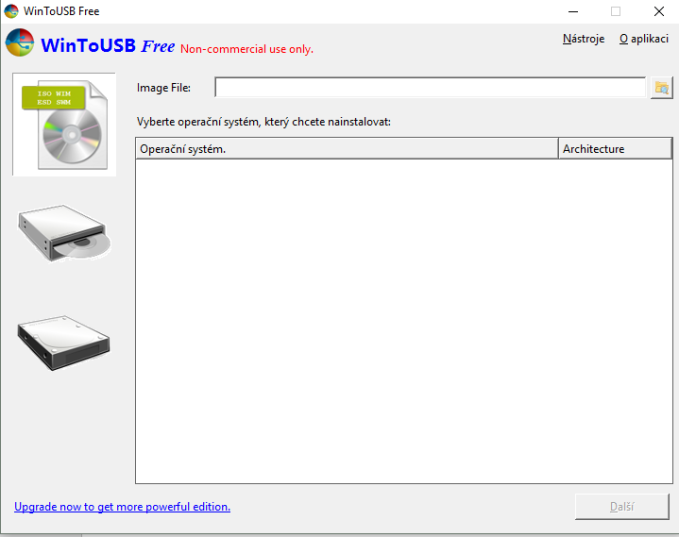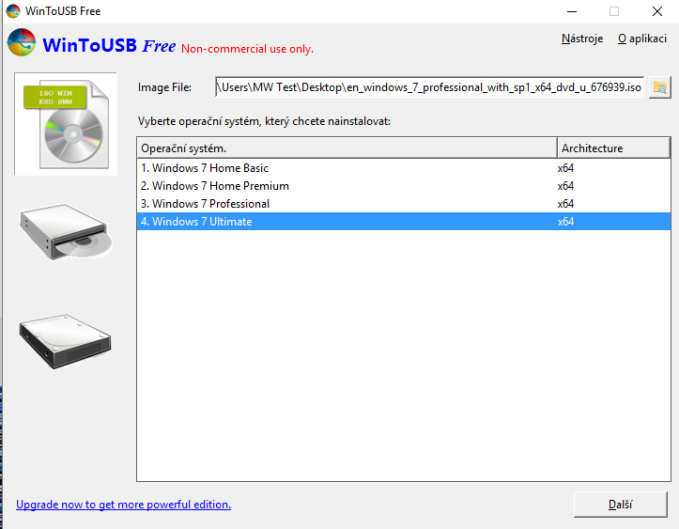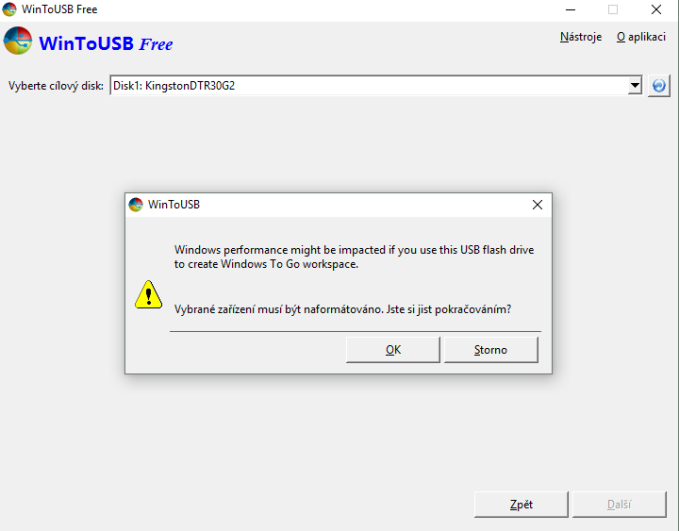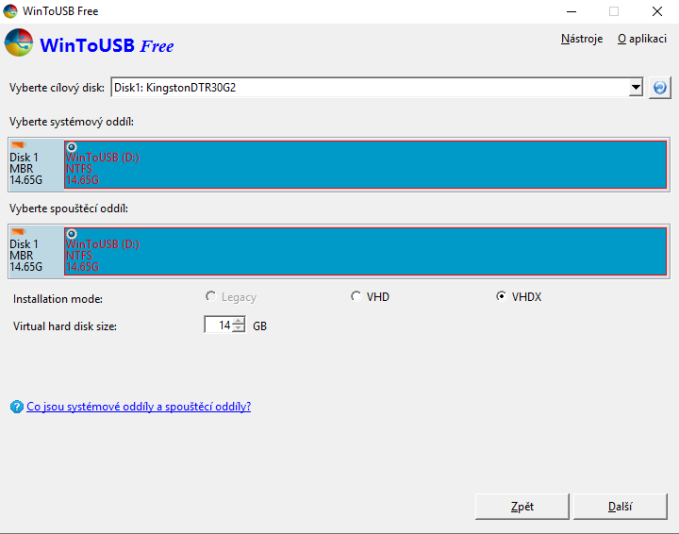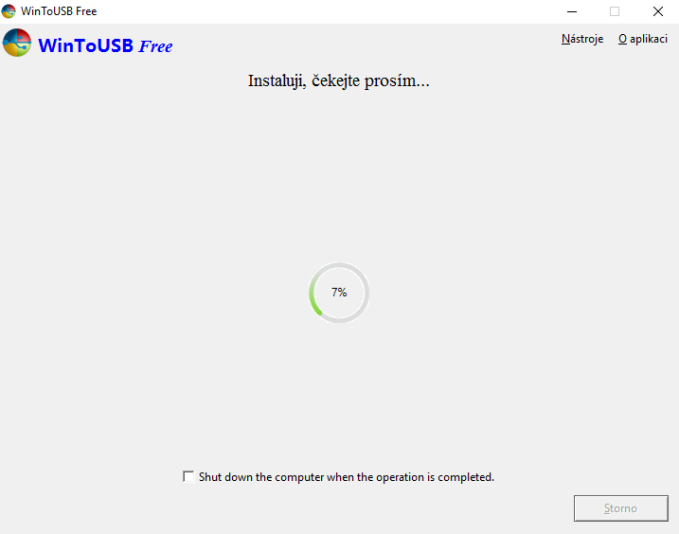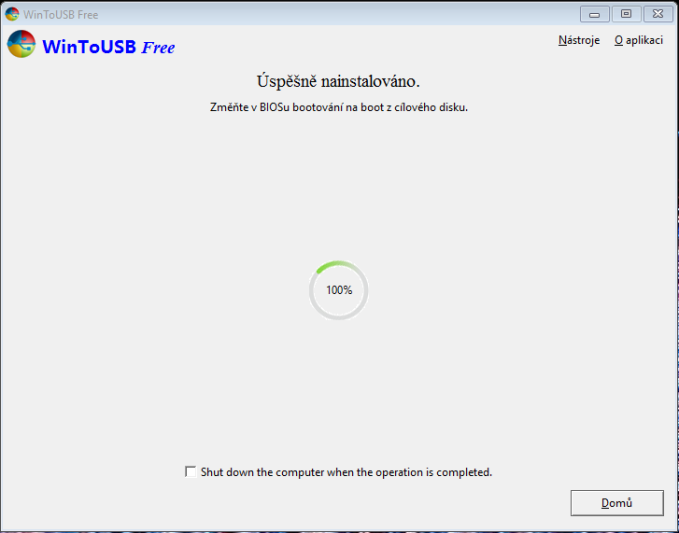Počas života zariadenia, s ktorým pracujete, sa môžete dostať do situácie, kedy napriek tomu, že robíte všetko, čo môžete, odmieta spolupracovať. Buď ide o problém s diskom, zavádzacím súborom, vírusmi, ovládačmi, ktoré spôsobujú pád do ikonickej modrej obrazovky smrti, alebo o niečo úplne iné. Možností je celý zástup, stačí si vybrať. Preinštalovať systém pre vás v tomto momente nemusí byť tým pravým riešením. Radi by ste si pohodlne spúšťali rôzne diagnostické, antivírové alebo opravné nástroje a príkazový riadok nie je celkom váš kamarát. Rozmýšľate teda, ako na to.
Windows 10 za najlepšiu cenu
Práve v tejto nešťastnej situácii môže prísť vhod prenosná verzia operačného systému. To znamená, že systém sa spúšťa z prenosného média, najčastejšie USB kľúča, rovnakým spôsobom, ako keby bol nainštalovaný na pevnom disku. Systém sa nám spustí a my môžeme pohodlne pracovať s rôznymi aplikáciami z dôverne známeho prostredia. Katastrofický scenár sme načrtli ako prvý, pretože to je najpravdepodobnejšia situácia, kedy chceme operačný systém spustiť z USB kľúča. Tie ďalšie sú také pomerne netypické. Napríklad na cestách chceme mať vždy pripravený svoj obľúbený operačný systém so špecifickou sadou nástrojov.
Nech už je dôvod, prečo chcete vytvoriť prenosnú verziu operačného systému akýkoľvek, nemusíte sa s tým prehnane trápiť. Slúži na to jednoduchý nástroj WinToUSB. Pomocou neho si môžete z médií CD/DVD alebo súborov ISO/WIM/ESD/SWM/VHD vytvoriť prenosnú verziu operačných systémov Windows 7/8/10. Pri použití operačného systému Windows 7 je potrebné používať USB 2.0, pretože nepodporuje verziu 3.0. Navyše pri jeho používaní môžeme naraziť na problémy s ovládačmi pri zapojení na rôznych počítačoch, preto sa odporúča použiť Windows 8 alebo 10. Čo sa týka potrebnej kapacity USB kľúča, pre Windows 7 je potrebných aspoň 16 GB kapacity a pre Windows 8 a 10 budete musieť siahnuť po kľúči s kapacitou 32 GB.
Ako postupovať pri vytváraní prenosnej verzie systému
Stiahneme si a nainštalujeme aplikáciu WinToUSB. Spustíme ju a k počítaču pripojíme USB kľúč. V programe si vyberieme, či systém chceme vytvoriť z podporovaných súborov alebo CD/DVD disku.
Z ponuky dostupných verzií si zvolíme tú, ktorú chceme.
Následne zvolíme USB kľúč, kam chceme systém nainštalovať. Aplikácia nás informuje o tom, že bude sformátovaný a prídeme tak o všetky dáta, ktoré sú na ňom uložené. Ak s touto situáciou súhlasíme, stlačíme OK. V opačnom prípade zvolíme Storno a potrebné dáta si z kľúča presunieme do bezpečia.
Z ponuky ďalej vyberieme systémový a spúšťací oddiel. Pokiaľ sme na USB kľúči nevytvárali žiadne diskové oddiely, zvolíme v obidvoch prípadoch jeden a ten istý oddiel.
Potvrdíme a program WinToUSB začne operačný systém inštalovať na náš USB kľúč. Proces prebieha automaticky a tak len čakáme na jeho skončenie.
Úspešné dokončenie inštalácie nám aplikácia oznámi. Následne ju stačí už len vypnúť.
Hotovo. Na USB kľúči teraz máme nainštalovaný operačný systém, ktorý z neho môžeme spúšťať.
Windows 10 za najlepšiu cenu